
oppo手机怎样设置高清语音通话 oppo手机高清通话开启步骤
发布时间:2023-10-14 11:25:30 来源:锐得游戏网
oppo手机怎样设置高清语音通话,在现代社会手机已经成为人们生活中不可或缺的一部分,而在众多手机品牌中,OPPO手机凭借其优秀的性能和用户友好的操作界面,受到了广大消费者的喜爱。在OPPO手机中,高清语音通话功能更是备受瞩目。通过设置用户可以享受到更加清晰、流畅的通话体验。究竟如何设置OPPO手机的高清语音通话呢?下面将为大家介绍一下OPPO手机高清通话的开启步骤。
oppo手机高清通话开启步骤
具体步骤:
1.第一步,如图所示。保证手机能够正常使用,点击打开。

2.第二步,如图所示。点击手机“设置”并进入。
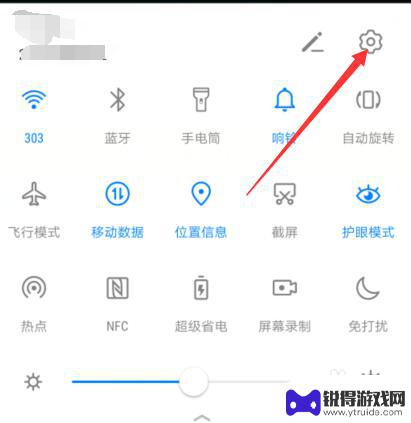
3.第三步,进入设置之后,点击打开“无线和网络”。
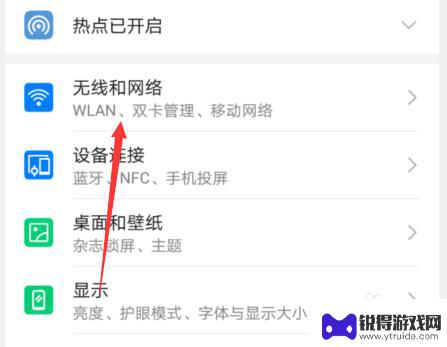
4.第四步,如图所示。点击打开“移动网络”并进入。
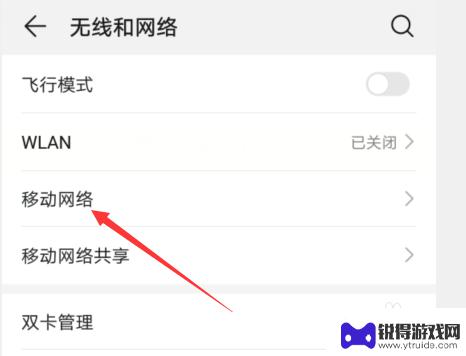
5.第五步,如图所示。点击“高清通话”的按钮并进入。
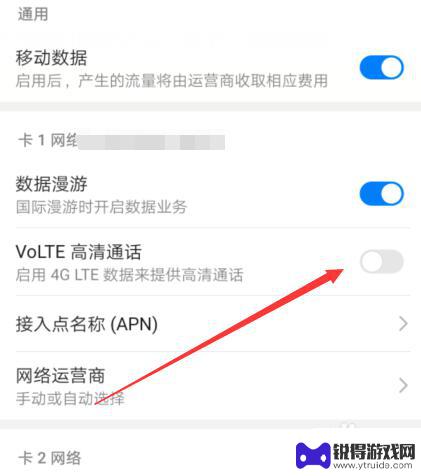
6.第六步,如图所示。“volte高清通话”即可打开。
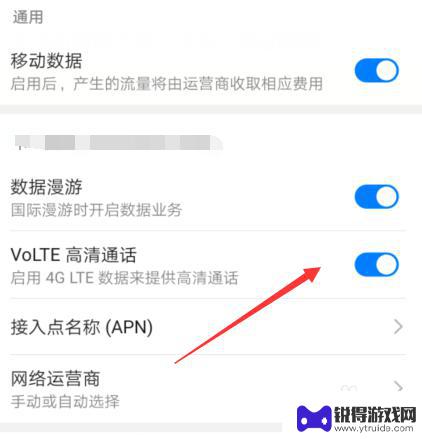
以上就是oppo手机如何设置高清语音通话的全部内容,如果遇到这种情况,你可以按照以上步骤解决问题,非常简单快速。
热门游戏
- 相关教程
- 小编精选
-

oppo开启volte功能 OPPO手机如何设置volte高清语音通话功能
OPPO手机最新推出了VOLTE功能,可以让用户在通话时实现高清语音通话的体验,想要享受这项功能,用户只需在手机设置中打开VOLTE开关即可。通过使用VOLTE,用户可以获得更...
2024-04-26
-

oppo高清通话设置方法 oppo手机高清通话开启步骤
在如今通讯技术日新月异的时代,高清通话已经成为人们日常沟通的必备功能,而对于拥有oppo手机的用户来说,开启高清通话功能也变得异常简单。只需按照oppo高清通话设置方法进行操作...
2024-04-25
-
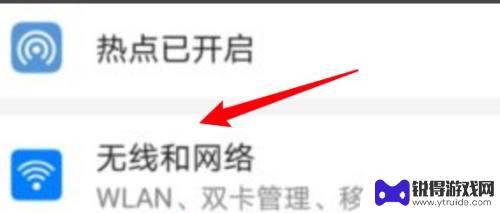
oppo怎么开通高清通话volte oppo手机启用VoLTE高清通话功能的步骤
oppo怎么开通高清通话volte,随着通信技术的不断发展,VoLTE(Voice over LTE)高清通话功能在智能手机中得到了广泛应用,作为一款备受欢迎的手机品牌,OPP...
2023-11-12
-
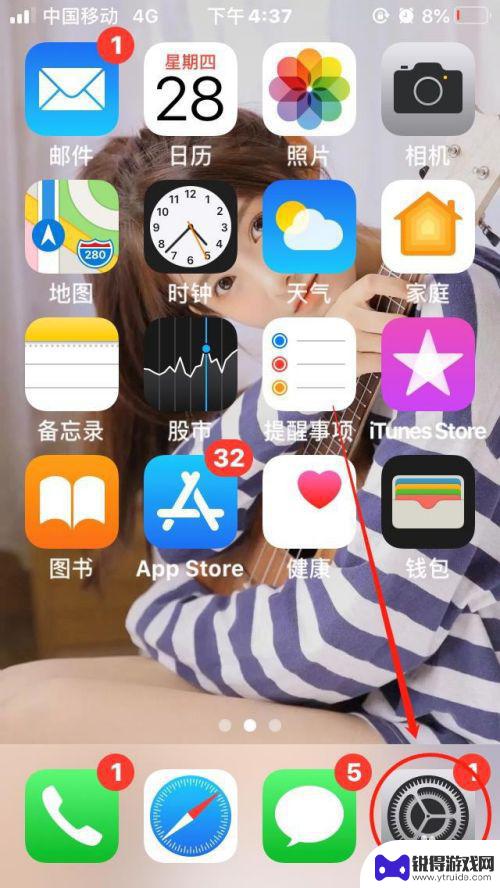
苹果手机怎么设置高清语音通话 苹果手机如何设置VoLTE高清语音通话
苹果手机作为一款高端智能手机,提供了许多先进的通讯功能,其中包括高清语音通话,要实现高清语音通话,用户需要在设置中开启VoLTE功能。VoLTE是Voice over LTE的...
2024-04-02
-
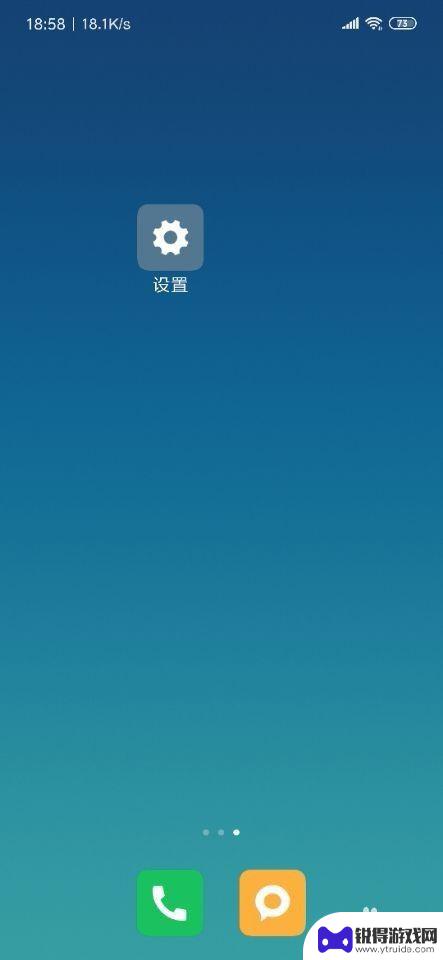
手机中高清语音通话在哪个程序中 如何开启手机高清语音通话功能
手机中高清语音通话的功能在哪个程序中呢?如何开启手机的高清语音通话功能呢?随着技术的不断发展,越来越多的手机应用都支持高清语音通话,比如微信、QQ、支付宝等,用户只需要在设置中...
2025-01-12
-

oppor9m高清通话volte怎么开 如何设置oppo手机高清通话
oppor9m高清通话volte怎么开,近年来,随着通信技术的不断发展,高清通话已经成为我们日常生活中不可或缺的一部分,而作为一款领先的移动通信设备品牌,OPPO不仅在手机拍照...
2023-10-26
-

苹果6手机钢化膜怎么贴 iPhone6苹果手机如何正确贴膜钢化膜
苹果6手机作为一款备受追捧的智能手机,已经成为了人们生活中不可或缺的一部分,随着手机的使用频率越来越高,保护手机屏幕的需求也日益增长。而钢化膜作为一种有效的保护屏幕的方式,备受...
2025-02-22
-

苹果6怎么才能高性能手机 如何优化苹果手机的运行速度
近年来随着科技的不断进步,手机已经成为了人们生活中不可或缺的一部分,而iPhone 6作为苹果旗下的一款高性能手机,备受用户的青睐。由于长时间的使用或者其他原因,苹果手机的运行...
2025-02-22















